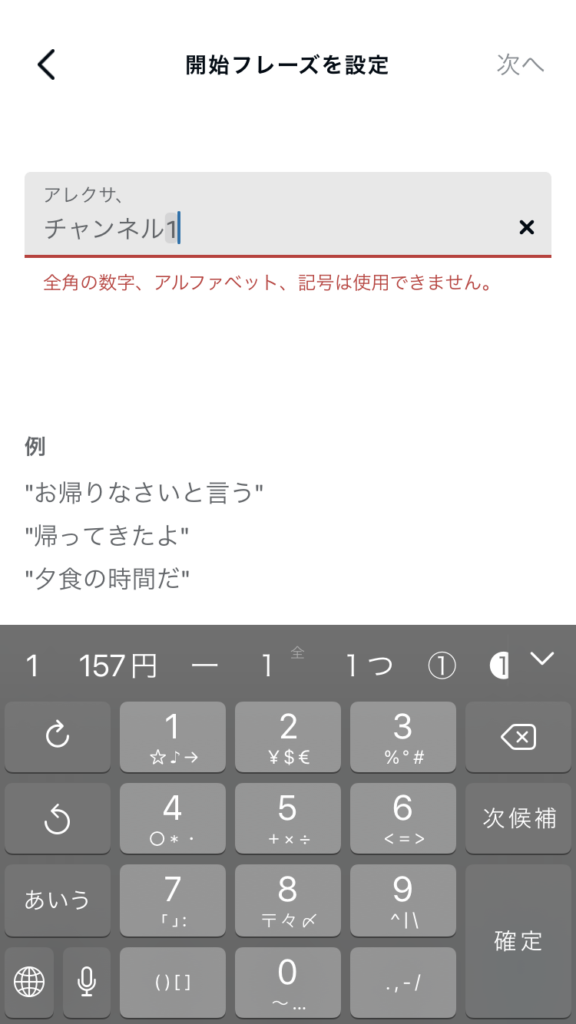おはようございます。
アレクサとスマートリモコンを使って、TVの電源ON・OFFができるのは便利ですよね。
しかし、以下のようにチャンネルを切り替えられない事があります。
アレクサ、チャンネルを4にして
指定の操作をするスキルが有効になっていません
…
リモコンどこだっけ?
夫よ!どうにかして!!!
いつものムチャブリきた・・・
それでは、 スマートリモコンの『シーン』とアレクサの『定型アクション』を使ったTVのチャンネル切替方法を説明します。
今回の説明で、以下の動画のようにチャンネル切替ができるようになります。
『シーン』の登録
まずは、スマートリモコンの『シーン』を登録しましょう
例として、「チャンネル1」を登録します。
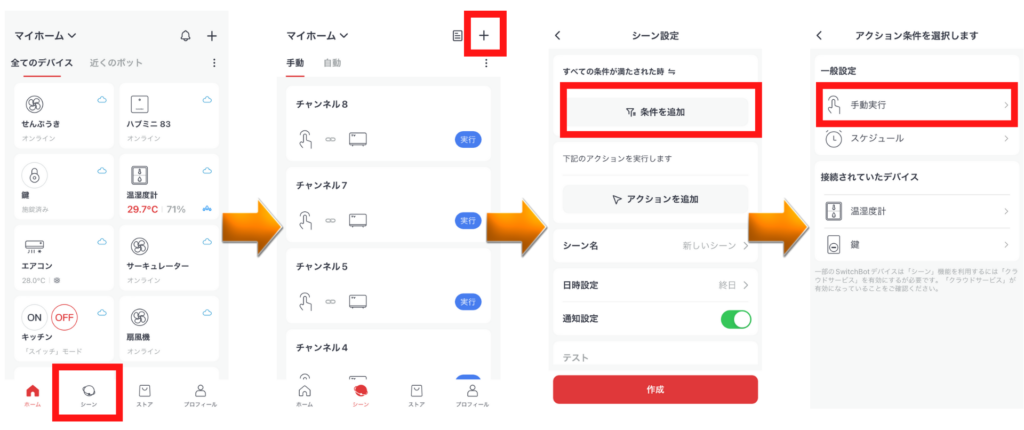
①SwitchBotアプリのホーム画面から『シーン』を選択
②右上の『+』を選択
③『条件を追加』を選択
④『手動実行』を選択
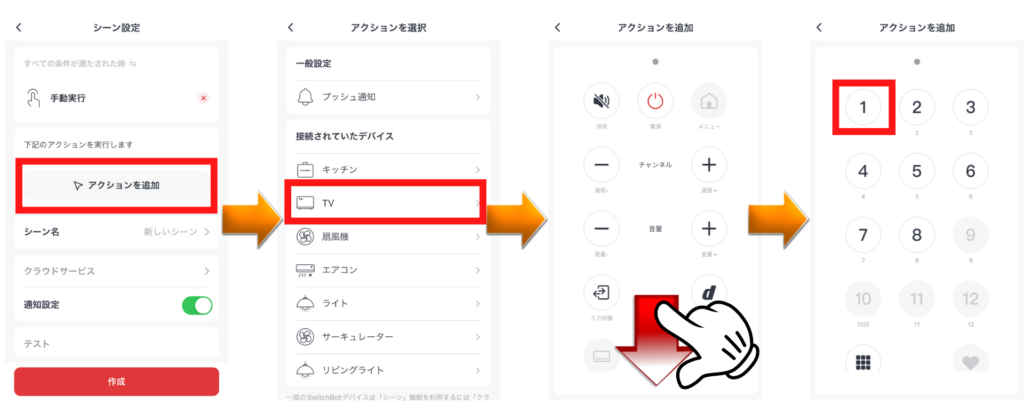
⑤『アクションを追加』を選択
⑥『TV』を選択
⑦画面をスライドさせて、登録するボタン(今回は「1」)を選択
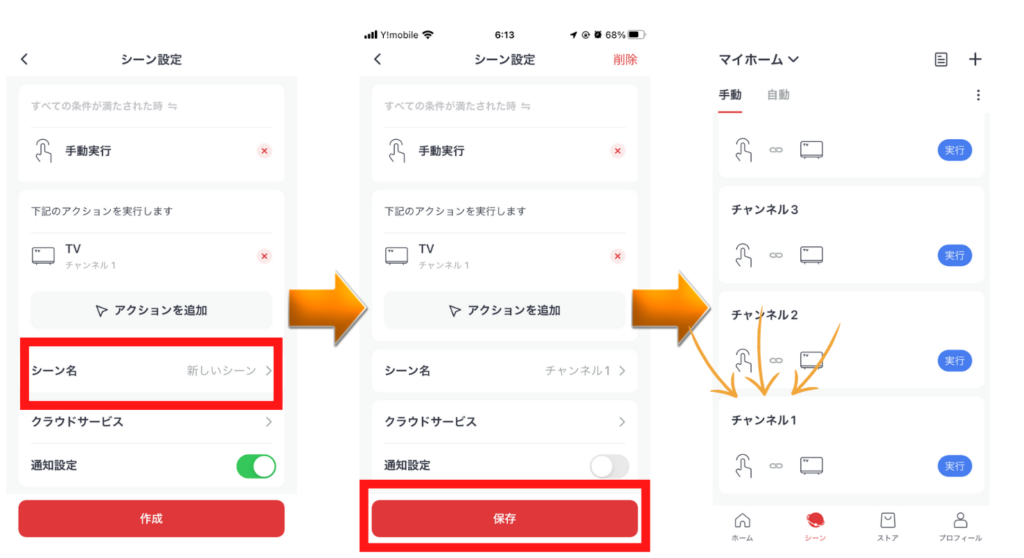
⑧シーン名を登録(わかりやすい名前を付けましょう。今回は『チャンネル1』としています。)
⑨『保存を押す』
⑩登録完了
『定型アクション』の登録
次は、アレクサの『定型アクション』の登録です。
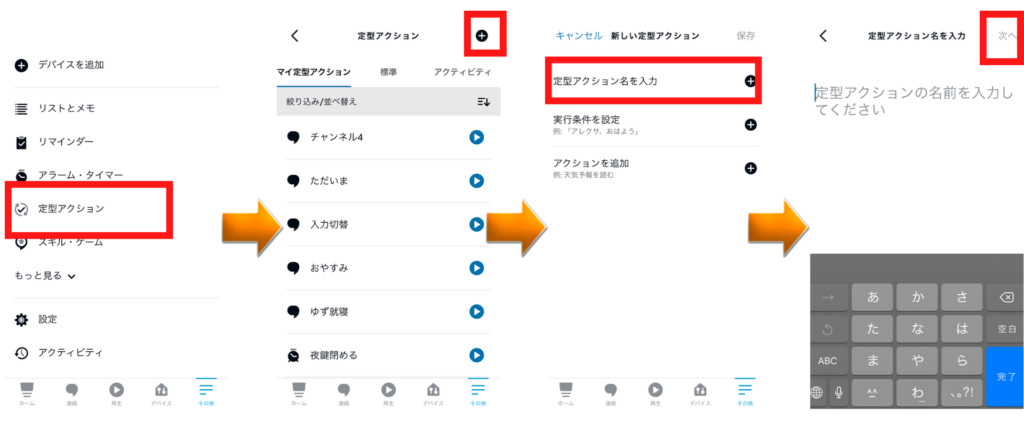
①アレクサアプリの『その他』⇒『定型アクション』を選択
②右上の『+』を選択
③『定型アクション名を入力』を選択
④定型アクション名を入力(今回は「チャンネル1」とします)
定型アクション名は後から見た時に、わかりやすい名前にしてください。
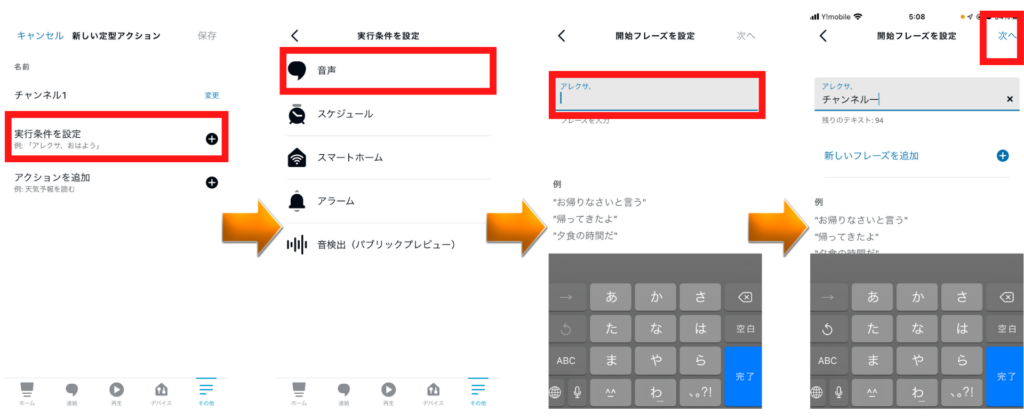
⑤『実行条件を設定』を選択
⑥音声を選択
⑦開始フレーズを入力(「チャンネル一」とします)
⑧入力したら『次へ』を選択
開始フレーズは、実際にアレクサに呼びかける言葉です。
言いやすい言葉で登録しましょう。
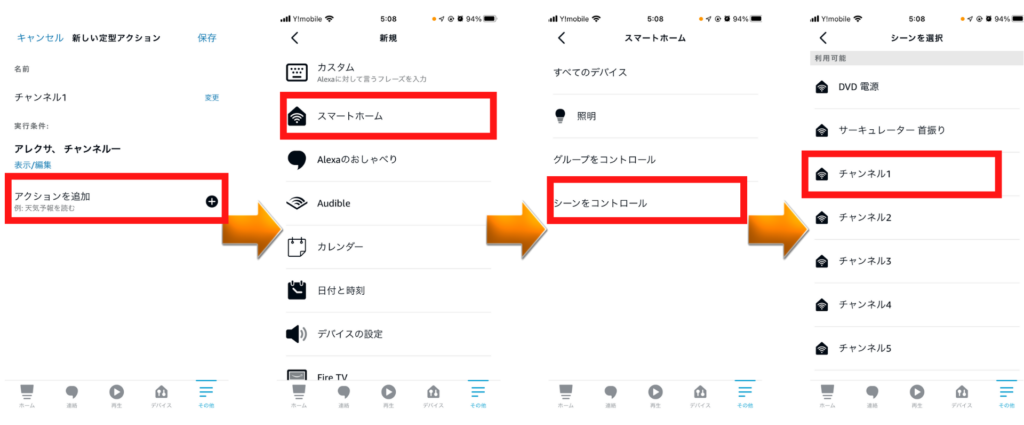
⑨『アクションを追加』を選択
⑩『スマートホーム』を選択
⑪『シーンをコントロール』を選択
⑫スマートリモコンの『シーン』で登録した項目を選択(チャンネル1)
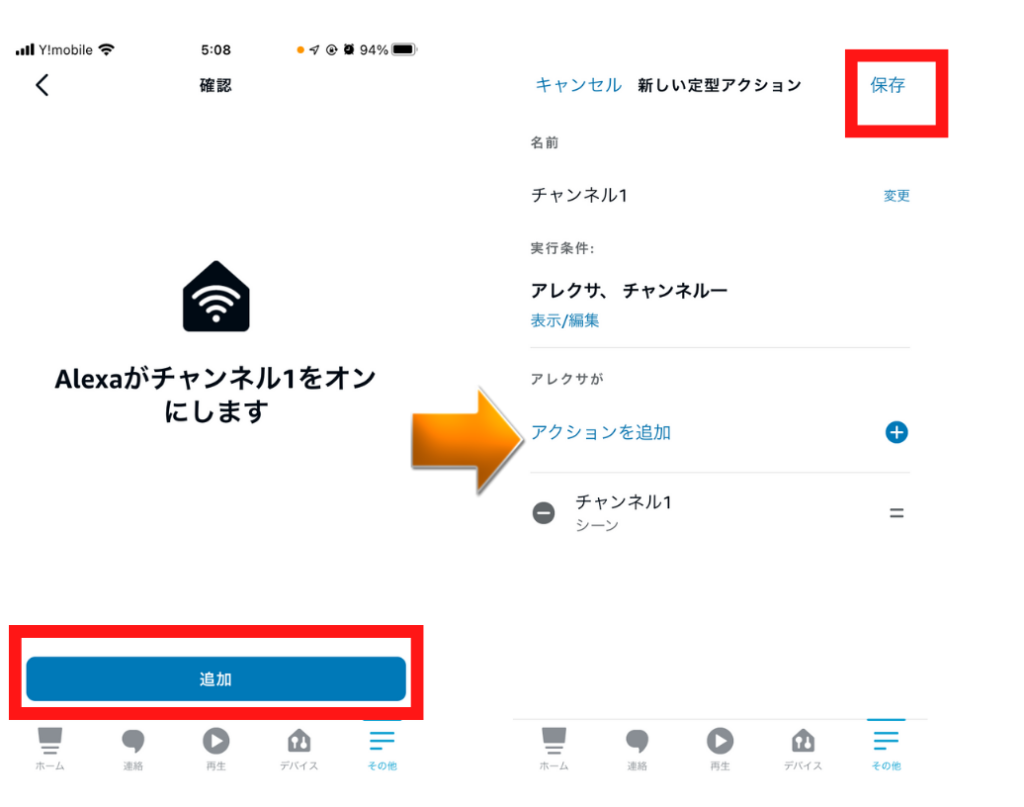
⑬『追加』を選択
⑭『保存』を選択し、登録完了
アレクサ、チャンネル一(いち)
わかりました
このように反応してくれるようになります。
SwitchBotのスマートリモコンじゃない方へ
『シーン』機能は、SwitchBotのスマートリモコン特有の機能ではありません。
私が以前使っていたスマートリモコン(REMOHO)にも『シーン』機能がありました。
もしよろしければ、Alexaを使ってテレビの入力切替をする方法も参考にしてみてください。
まとめ
・スマートリモコンの『シーン』
・アレクサの『定型アクション』
上記2つを使うことにより、TVのチャンネルを切り替えることができます。
今回は「チャンネル1」だけでしたが、登録するチャンネルを増やせば、アレクサから声で操作できるチャンネルも増やせます。
また今回の方法で、チャンネルだけではなく「入力切替」や「消音」なども登録すれば、アレクサから声で操作できます。
ぜひお試しください。
『シーン』と『定型アクション』を活用して、便利なアレクサ生活を楽しみましょう。
それでは良い一日を!!